4 Cara Menjumlahkan Angka Di Excel: Cepat dan Mudah

Anisa Fitri Maulida
•
25 October 2023
•
6295
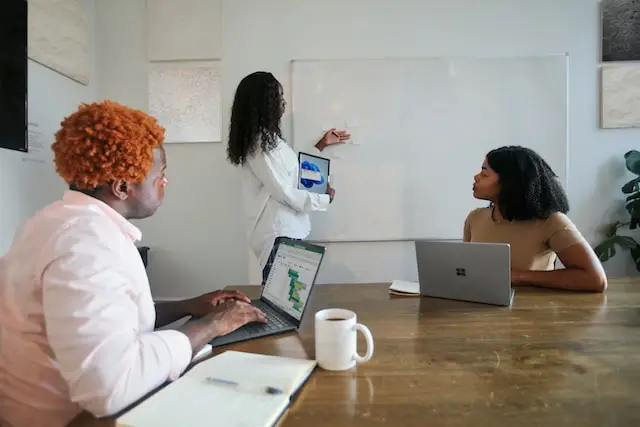
Kamu pasti sudah tidak asing dengan Excel, ‘kan? Excel merupakan aplikasi buatan Microsoft, yang digunakan untuk mengumpulkan dan menghitung data dengan cepat. Salah satunya, untuk menjumlahkan angka atau data. Walau menggunakan Excel dengan cara biasa sudah cepat, ternyata ada cara menjumlahkan angka di Excel yang lebih cepat, lho!
Sobat MinDi penasaran seperti apa caranya? Yuk, kita pelajari bersama-sama!
Cara Menjumlahkan Angka di Excel
Perjumlahan merupakan hitungan sederhana yang sebenarnya bisa dilakukan tanpa menggunakan Excel. Tapi, beda cerita ketika kamu mendapatkan begitu banyak data. Apalagi, kamu diminta untuk menyelesaikan perjumlahan tersebut dalam waktu singkat. Sudah pasti, kamu membutuhkan Excel untuk menyelesaikannya.
Nah, MinDi akan memberitahu kamu cara menjumlahkan di Excel sebagai berikut:
Cara Pertama: Menggunakan Formula SUM
Buka dokumen Excel yang akan dihitung.
Blok sel yang berisi angka yang akan kamu jumlahkan.
Klik ikon ∑ (sigma) di toolbar atau ketik "=SUM(" di sel yang diinginkan.
Jika sudah memilih sel, Excel akan otomatis mengisi formula yang sesuai dengan sel yang kamu pilih. Misalnya, kamu ingin menghitung angka dalam sel A1 sampai 10, maka formula akan berubah menjadi “=SUM(A1:A10).
Tekan enter, untuk melihat hasil perjumlahan tersebut.
Cara Kedua: Menggunakan Formula AutoSUM
Pilih sel tempat Kamu ingin menampilkan hasil penjumlahan.
Klik ikon ∑ (sigma) di toolbar.
Otomatis, Excel akan menyarankan rentang sel yang akan dijumlahkan. Oh, ya! Perlu diingat bahwa untuk menggunakan formula ini, pastikan angka yang digunakan itu berdampingan, ya.
Tekan Enter.
Cara Ketiga: Menggunakan Tombol ‘ALT’
Siapkan dokumen yang akan dihitung.
Arahkan kursor pada bawah atau samping sel angka yang akan dihitung.
Tekan tombol ‘ALT’ yang ada di keyboard lalu susul dengan menekan tombol sama dengan (=).
Excel akan mengeluarkan rumus =SUM( secara otomatis. Setelah itu, tekan ‘Enter’ untuk melihat hasilnya.
Cara Keempat: Menggunakan Fungsi SUMIF atau SUMIFS (Untuk Kriteria Tertentu)
Jika kamu ingin menjumlahkan angka berdasarkan kriteria tertentu, maka kamu bisa menggunakan fungsi SUMIF atau SUMIFS. Misalnya, kamu memiliki data penjualan produk berupa Apel, Pisang, dan Ceri. Di sini, kamu akan menghitung hasil penjualan produk tertentu.
Jika kamu ingin menjumlahkan penjualan produk Apel dari toko, kamu dapat menggunakan SUMIF. Caranya:
Siapkan dokumen Excel yang akan dihitung. Mari kita gunakan contoh dengan membuat tabel sebagai berikut:
Sekarang, mari hitung total penjualan untuk produk Apel menggunakan SUMIF.
Rentang Kriteria: Produk (Sel A)
Kriteria yang Akan Dihitung: Apel
Rentang Nilai: Jumlah Penjualan (Sel B)
Tulis rumusnya, yaitu =SUMIF(Range;Criteria;Sum_Range).
Lalu masukan =SUMIF(A2:A6,”Apel”, B2:B6)
Klik ‘enter’ dan Excel akan menjumlahkan nilai yang sesuai dengan kriteria yang kamu tentukan. Yang mana hasilnya adalah 220.
Baca Juga: Cara Mengurutkan Data dengan Cepat di Microsoft Excel
Bagaimana Sobat MinDi? Sudah kamu coba satu persatu caranya? Memang, jika dipraktekan lebih lanjut, Excel akan menjadi alat yang sangat membantu sekali. Terutama, jika kamu bekerja di bidang yang diharuskan menghitung. Contohnya, finance.
Walau begitu, tetap saja Excel menjadi salah satu aplikasi milik Microsoft yang paling sering digunakan di dunia kerja. Maka dari itu, kita juga harus mulai membiasakan diri untuk mempelajari Excel mulai dari tingkatan awal sampai dengan tingkatan akhir.
Pastinya, ilmu ini akan sangat berguna terutama bagi para mahasiswa yang merupakan calon fresh graduate yang sebentar lagi akan memasuki dunia kerja. Pihak kampus sebagai lembaga pendidikan utama, perlu membantu mereka dengan cara menyediakan kelas khusus persiapan karir. Misalnya, seperti Career Preparation for Campus dari dibimbing.id.
Di sana, kamu akan mendapatkan pembelajaran bersama mentor terbaik tentang teknik-teknik menggunakan Excel, tak terbatas hanya pada penjumlahan, tetapi juga perhitungan lainnya. Dan taukah Kamu, Sobat MinDi? Kamu juga akan diajari kemampuan-kemampuan dasar dan lanjutan yang diperlukan agar bisa bergabung dengan perusahaan idamanmu.
Tips Latihan Menjumlahkan Angka Dengan Excel

Selain belajar dengan ahlinya, kamu juga harus sering latihan menggunakan Excel agar semakin mahir. Gunakan tips ini, untuk mempermudah latihan:
Pahami Data
Sebelum mulai latihan,, pastikan kamu memahami struktur data yang dibuat. Tentukan kolom mana yang berisi angka yang ingin dijumlahkan dan kolom mana yang berisi kriteria (jika kamu menggunakan SUMIF atau SUMIFS).
Bersihkan Data
Pastikan data yang digunakan bersih dan bebas dari sel kosong atau kesalahan. Hal ini akan mempermudah identifikasi dan pilihan rentang data saat menulis rumus SUM IF.
Pelajari AutoSum
Excel memiliki fitur ‘AutoSum’ yang dapat dengan cepat menjumlahkan data. Cukup pilih sel di bawah atau di sebelah kanan data yang ingin kamu jumlahkan, klik tombol ‘AutoSum’ di bilah alat Excel, dan Excel akan menentukan rentang data yang tepat.
Tulis Langkah-langkah saat Akan Berlatih
Bagi sebagian orang, menulis langkah-langkah adalah hal yang dibutuhkan untuk belajar. Jika hal tersebut berlaku untuk kamu, gunakan cara tersebut untuk praktik.
Gunakan Sumber Daya Lainnya
Belajar hal baru bukanlah hal mudah, maka dari itu jangan ragu untuk meminta bantuan. Misalnya, kamu meminta bantuan mentor atau mencari artikel atau video online dari internet atau kelas yang kamu ikuti. Kamu juga bisa save artikel ini, untuk mempermudah kamu mencari referensi atau pedoman latihan Excel.
Baca Juga: Temukan Manfaat Pelatihan Akademik untuk Mahasiswa Disini!
Menguasai berbagai cara menjumlahkan di Excel tentunya akan menjadi keahlian penting yang dapat meningkatkan efisiensi pekerjaan Sobat MinDi. Tak hanya membantu dalam tugas sehari-hari, tetapi juga akan memberi nilai tambah bagi kamu di dunia kerja.
Maka dari itu, ingatlah selalu untuk terus berlatih dan eksplor lebih dalam setiap fitur yang ditawarkan oleh Excel. Jangan sungkan untuk meminta bantuan mentor dengan mengikuti kelas dari Career Preparations for Campus atau save artikel ini. Selamat mencoba dan sukses terus, Sobat MinDi!
Tags




